Vermeiden Sie die Verwendung von Diensten durch mp3hub.com
Werbefinanzierte SoftwareAuch bekannt als: mp3hub.com Werbung
Der kostenlose Scanner prüft, ob Ihr Computer infiziert ist.
JETZT ENTFERNENUm das Produkt mit vollem Funktionsumfang nutzen zu können, müssen Sie eine Lizenz für Combo Cleaner erwerben. Auf 7 Tage beschränkte kostenlose Testversion verfügbar. Eigentümer und Betreiber von Combo Cleaner ist RCS LT, die Muttergesellschaft von PCRisk.
Was ist mp3hub[.]com?
Mp3hub[.]com ist eine Website, die einen Video-Download- und Konvertierungsservice anbietet. Auf dieser Seite können Personen Videos von YouTube, Soundcloud und Facebook herunterladen.
Wir empfehlen aus diesen beiden Gründen nicht, ihn zu verwenden: Es ist nicht legal, Videos von YouTube herunterzuladen, mp3hub[.]com verwendet auch betrügerische Werbenetzwerke. Er leitet Besucher (Benutzer) auf verschiedene unzuverlässige, irreführende Websites weiter.
![mp3hub[.]com pop-up redirects](/images/stories/screenshots201908/mp3-homepage.jpg)
Personen, die den Video-Download- und Konvertierungsdienst von mp3hub[.]com nutzen, werden auf betrügerische Seiten weitergeleitet, die zur Werbung für verschiedene Browserentführer, Adware und andere potenziell unerwünschte Anwendungen (PUAs) verwendet werden. Browserentführer sind so konzipiert, dass sie ihre Benutzer zwingen, gefälschte Suchmaschinen zu verwenden (oder andere zwielichtige Seiten zu besuchen).
Sie tun dies, indem sie die Einstellungen bestimmter Browser ändern. Außerdem werden solche Apps von ihren Entwicklern oft als Informationsverfolgende Werkzeuge verwendet: Sie sammeln browserbasierte Daten wie IP-Adressen, eingegebene Suchanfragen, Adressen von geöffneten/besuchten Seiten, Geo-Standorte, usw. Manchmal sammeln Browserentführer auch persönliche, sensible Informationen.
Ihre Entwickler teilen die gesammelten Daten mit anderen Personen, die Cyberkriminelle sein könnten. So oder so, beide Parteien missbrauchen Daten über Benutzer, um Einnahmen zu generieren.
Adware-ähnliche Anwendungen zeigen, falls installiert, verschiedene Anzeigen (Coupons, Banner, Umfragen, Pop-up-Werbung usw.), die in der Regel Personen, die auf sie klicken, zu verschiedenen nicht vertrauenswürdigen Websites führen. In einigen Fällen sind solche Anzeigen dazu bestimmt, Skripte auszuführen, die andere unerwünschte, potenziell schädliche Anwendungen herunterladen (oder sogar installieren).
Auch mp3hub[.]com öffnet irreführende Websites, die dazu gedacht sind, Menschen dazu zu bringen, fragwürdige Software herunterzuladen und zu installieren. Diese irreführenden Seiten zeigen Benachrichtigungen über erkannte Viren an und ermutigen die Besucher, sie mit der einen oder anderen zwielichtigen App zu entfernen.
Weder den Seiten noch der Software, die auf ihnen beworben werden, kann vertraut werden. Darüber hinaus bittet mp3hub[.]com seine Besucher, ihm zu erlauben, Benachrichtigungen anzuzeigen.
Wir empfehlen, keine solche Genehmigung für fragwürdige Websites, einschließlich mp3hub[.]com, zu erteilen. Wenn es erlaubt ist, beginnen Websites dieser Art, Benachrichtigungen anzuzeigen, die normalerweise verschiedene irreführende Werbung enthalten, die zu unzuverlässigen Websites führt, für fragwürdige Software wirbt und so weiter.
Zusammenfassend raten wir von der Nutzung von mp3hub[.]com (seinem Dienst) ab, er kann zu unerwünschten Downloads, Installationen führen, die zu Problemen im Zusammenhang mit der Browsersicherheit, dem Datenschutz oder sogar Identitätsdiebstahl führen können.
| Name | mp3hub.com Werbung |
| Art der Bedrohung | Push-Benachrichtigungswerbung, unerwünschte Werbung, Popup-Werbung |
| Erkennungsnamen | Vollständige Liste von Erkennungen (VirusTotal) |
| Bedienende IP-Adresse | 104.24.22.4 |
| Beobachtete Domänen | news.mp3hub.com |
| Symptome | Werbung sehen, die nicht von den Websites stammt, die Sie gerade besuchen. Aufdringliche Popup-Werbung. Die Geschwindigkeit beim Surfen im Internet wurde verringert. |
| Verbreitungsmethoden | Betrügerische Popup-Werbung, potenziell unerwünschte Anwendungen (Adware) |
| Schaden | Verminderte Computerleistung, Browsernachverfolgung - Datenschutzprobleme, mögliche zusätzliche Malware-Infektionen. |
| Entfernung |
Um mögliche Malware-Infektionen zu entfernen, scannen Sie Ihren Computer mit einer legitimen Antivirus-Software. Unsere Sicherheitsforscher empfehlen die Verwendung von Combo Cleaner. Combo Cleaner herunterladenDer kostenlose Scanner überprüft, ob Ihr Computer infiziert ist. Um das Produkt mit vollem Funktionsumfang nutzen zu können, müssen Sie eine Lizenz für Combo Cleaner erwerben. Auf 7 Tage beschränkte kostenlose Testversion verfügbar. Eigentümer und Betreiber von Combo Cleaner ist RCS LT, die Muttergesellschaft von PCRisk. |
Mp3hub[.]com ist eine der vielen Websites, die einen solchen Video-Download-Service anbieten, andere ähnliche Seiten sind notube[.]net, fetchtube[.]com und flv2mp3[.]by. Es gibt jedoch noch viel mehr Websites dieser Art im Internet. In den meisten Fällen enthalten sie zwielichtige Werbung und/oder offene Seiten dieser Art.
Auf die eine oder andere Weise laufen Menschen, die solche Seiten besuchen/ihre Dienste nutzen, Gefahr, zum Herunterladen und/oder Installieren unerwünschter Software verleitet zu werden oder sogar Computer mit Malware zu infizieren. Wenn diese Software installiert ist, kann sie schwerwiegende Probleme verursachen.
Wie wurde Adware auf meinem Computer installiert?
Wie bereits erwähnt, können verschiedene unerwünschte Anwendungen (PUAS) durch irreführende Maßnahmen installiert werden, die von Menschen freiwillig oder unabsichtlich angeklickt werden. Allerdings wird solche Software oft auch mit einer irreführenden Marketingmethode namens "Bündelung" vertrieben.
Es bedeutet, dass Entwickler solche Anwendungen fördern, indem sie sie in den Download und/oder die Einrichtung verschiedener Software einbeziehen, typischerweise einer kostenlosen. Sie stellen diese als zusätzliche Angebote dar, jedoch werden Informationen über sie nicht ordnungsgemäß weitergegeben.
In den meisten Fällen sind Informationen über zusätzliche Downloads und/oder Installationen in den Einstellungen von Setups wie "Benutzerdefiniert", "Erweitert", usw. verborgen. Leute werden zu unerwünschten Downloads und/oder Installationen verleitet, wenn sie diese Einstellungen unverändert lassen.
Wie kann man die Installation von potenziell unerwünschten Anwendungen vermeiden?
Wir empfehlen, die gesamte Software von offiziellen Seiten herunterzuladen und keine Quellen wie Drittanbieter-Downloader, inoffizielle Websites, Peer-to-Peer-Netzwerke (wie Torrent-Clients, eMule) und so weiter zu verwenden. Außerdem sollte keine Software durch Drittanbieter installiert werden.
Wenn das Download- oder Installations-Setup Einstellungen/Optionen enthält (wie "Benutzerdefiniert", "Erweitert", etc.), sollten diese nicht ungeprüft und ggf. unverändert gelassen werden.
Darüber hinaus raten wir davon ab, aufdringliche Anzeigen zu klicken, insbesondere wenn sie auf fragwürdigen Seiten angezeigt werden. Zum Beispiel auf Seiten, die sich auf Glücksspiele, Erwachsenen-Dating, Pornografie und so weiter beziehen.
Wenn es Grund zu der Annahme gibt, dass ein PUA in einem Browser installiert ist, empfehlen wir, die Liste der installierten Add-ons, Erweiterungen oder Plug-Ins zu überprüfen und verdächtige, unerwünschte Apps so schnell wie möglich zu entfernen. Dasselbe sollte mit solchen Programmen geschehen, die auf einem Computer/Betriebssystem installiert sind.
Wenn Ihr Computer bereits mit betrügerischen Anwendungen infiziert ist, empfehlen wir, einen Scan mit durchzuführen, um diese automatisch zu entfernen.
Erscheinen der Website mp3hub[.]com, die die Nutzer auf betrügerische Websites (GIF) weiterleitet:
![mp3hub[.]com website appearance (GIF)](/images/stories/screenshots201908/mp3-appearance.gif)
Screenshot einer irreführenden Website (apple.com-mac-optimizer[.]live), geöffnet über mp3hub[.]com:
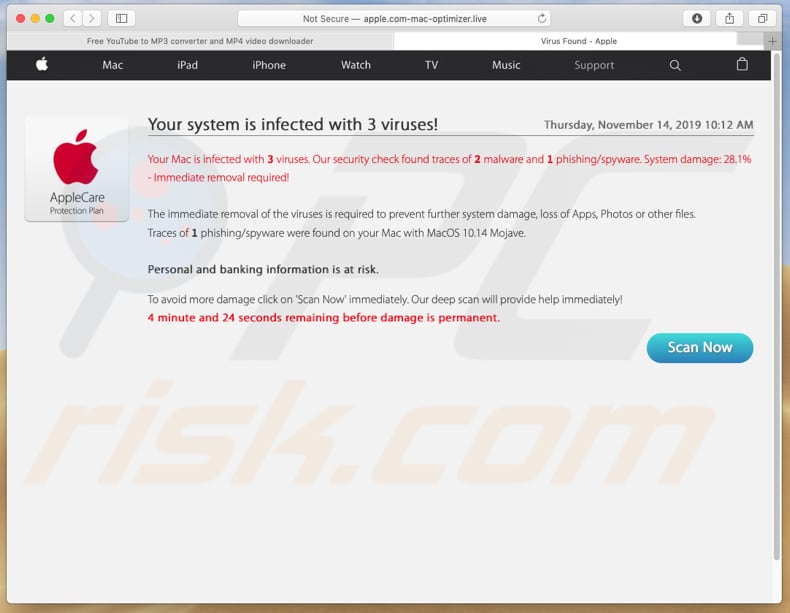
Eine weitere zwielichtige Seite wurde über mp3hub[.] com geöffnet:
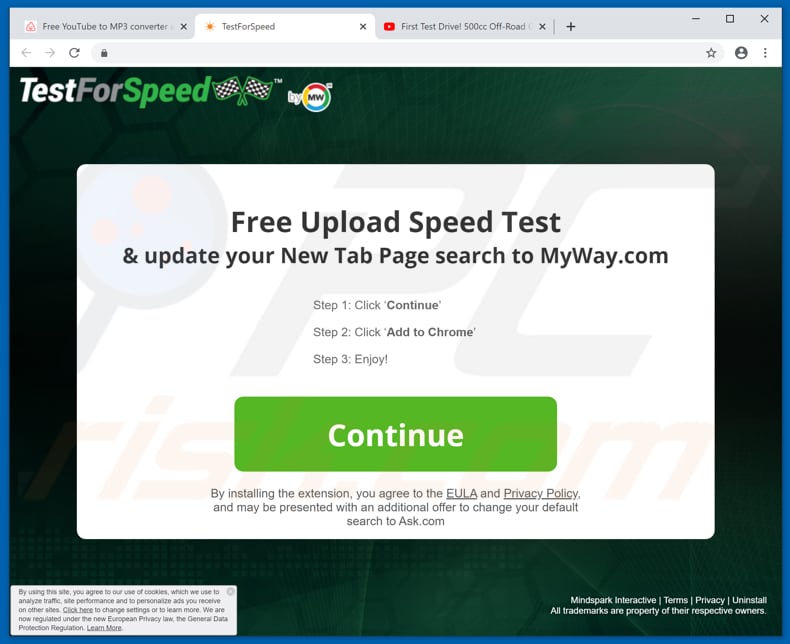
Ein weiteres Beispiel für eine fragwürdige Website, die über mp3hub[.]com geöffnet wird:
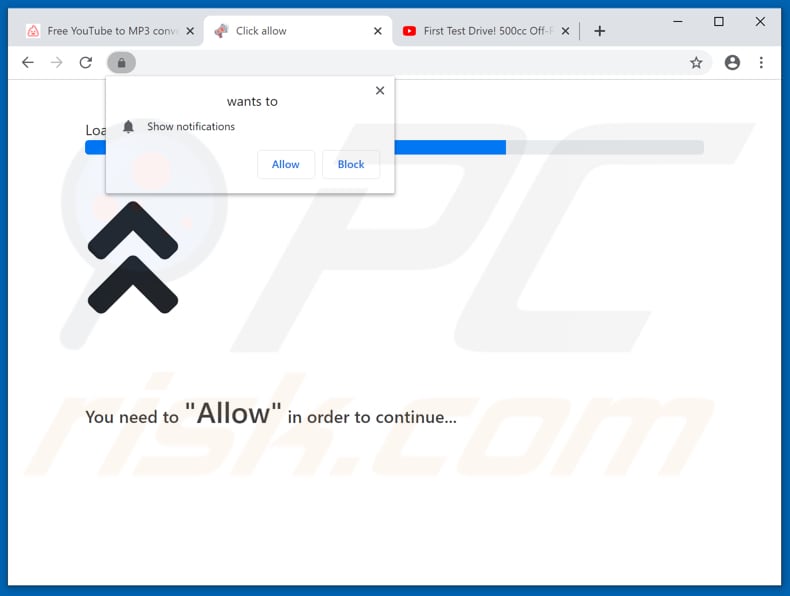
Betrügerische Browserbenachrichtigungen, die von der mp3hub[.]com-Website (auf macOS) generiert werden:
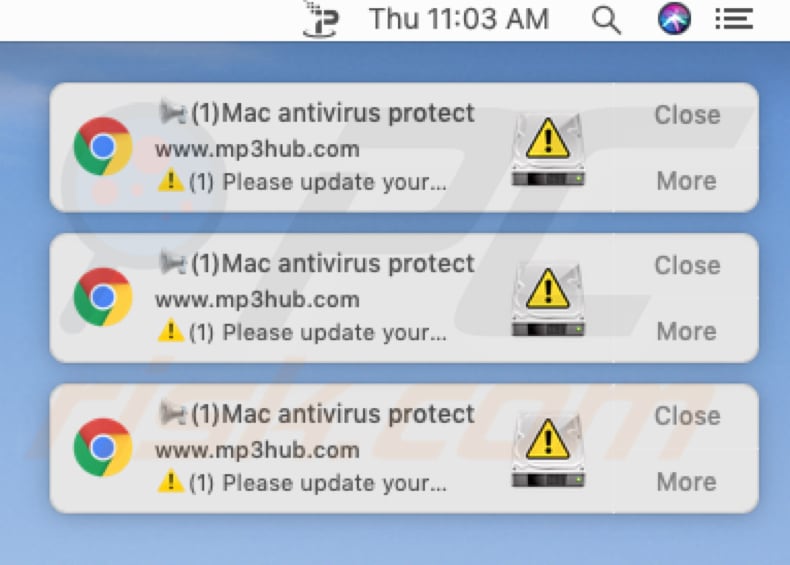
Browserbenachrichtigungen, die von mp3hub[.]com (unter Windows) generiert wurden:
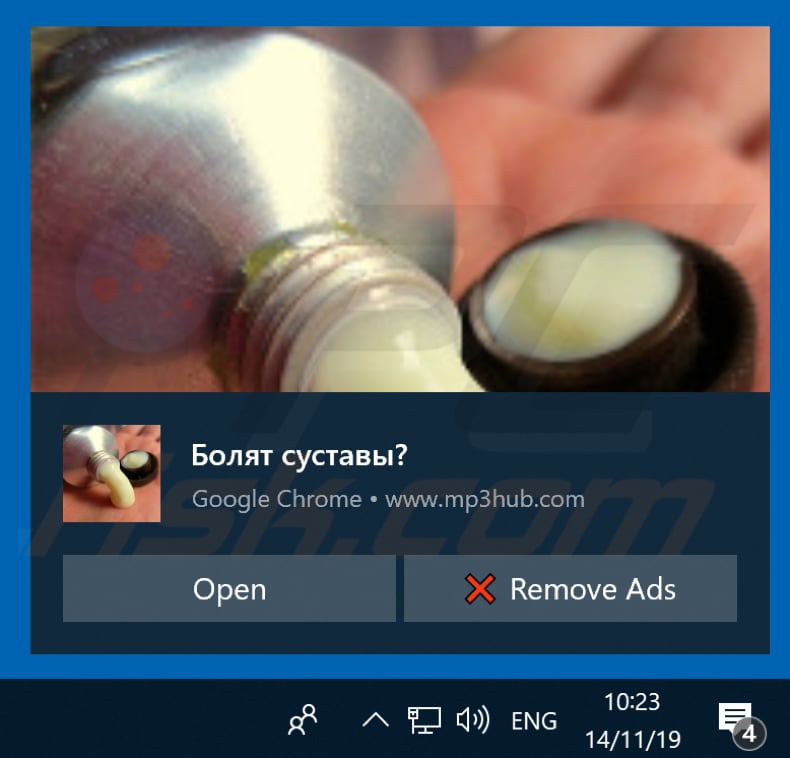
WICHTIGER HINWEIS: Die Website von Mp3hub[.]com fordert Sie auf, Benachrichtigungen für Webbrowser zu aktivieren.
Führen Sie daher vor Beginn dieser Arbeiten diese Schritte durch:
Google Chrome (PC):
- Klicken Sie auf die Schaltfläche Menü (drei Punkte) in der rechten oberen Ecke des Bildschirms.
- Wählen Sie "Einstellungen", scrollen Sie nach unten und klicken Sie auf "Erweitert".
- Scrollen Sie nach unten zum Abschnitt "Datenschutz und Sicherheit", wählen Sie "Inhaltseinstellungen" und dann "Benachrichtigungen".
- Klicken Sie auf drei Punkte auf der rechten Seite jeder verdächtigen URL und klicken Sie auf "Blockieren" oder "Entfernen" (wenn Sie auf "Entfernen" klicken und die bösartige Website erneut besuchen, wird sie Sie bitten, Benachrichtigungen wieder zu aktivieren

Google Chrome (Android):
- Klicken Sie auf die Menü-Taste (drei Punkte) in der rechten oberen Ecke des Bildschirms und klicken Sie auf "Einstellungen".
- Scrollen Sie nach unten, klicken Sie auf "Standorteinstellungen" und dann auf "Benachrichtigungen".
- Suchen Sie im geöffneten Fenster alle verdächtigen URLs und klicken Sie diese einzeln an.
- Wählen Sie "Benachrichtigungen" im Abschnitt "Berechtigungen" und stellen Sie die Umschalttaste auf "AUS".

Mozilla Firefox:
- Klicken Sie auf die Schaltfläche Menü (drei Balken) in der rechten oberen Ecke des Bildschirms.
- Wählen Sie "Optionen" und klicken Sie auf "Datenschutz & Sicherheit" in der Symbolleiste auf der linken Seite des Bildschirms.
- Scrollen Sie nach unten zum Abschnitt "Berechtigungen" und klicken Sie auf die Schaltfläche "Einstellungen" neben "Benachrichtigungen".
- Suchen Sie im geöffneten Fenster alle verdächtigen URLs, klicken Sie auf das Dropdown-Menü und wählen Sie "Blockieren".

Internet Explorer:
- Klicken Sie auf die Schaltfläche Gear in der rechten oberen Ecke des IE-Fensters.
- Wählen Sie "Internetoptionen".
- Wählen Sie die Registerkarte "Datenschutz" und klicken Sie im Abschnitt "Popupblocker" auf "Einstellungen".
- Wählen Sie verdächtige URLs aus und entfernen Sie sie nacheinander, indem Sie auf die Schaltfläche "Entfernen" klicken.

Microsoft Edge:
- Klicken Sie auf die Menütaste (drei Punkte) in der rechten oberen Ecke des Kantenfensters.
- Scrollen Sie nach unten, suchen und klicken Sie auf "Einstellungen".
- Scrollen Sie erneut nach unten und klicken Sie auf "Erweiterte Einstellungen anzeigen".
- Klicken Sie unter "Website-Berechtigungen" auf "Verwalten".
- Klicken Sie auf den Schalter unter jeder verdächtigen Website.

Safari (Mac):
- Klicken Sie auf die Schaltfläche "Safari" in der linken oberen Ecke des Bildschirms und wählen Sie "Einstellungen....". "
- Wählen Sie die Registerkarte "Websites" und dann im linken Bereich den Abschnitt "Benachrichtigungen".
- Überprüfen Sie auf verdächtige URLs und wenden Sie die Option "Verweigern" für jede URL an.

Umgehende automatische Entfernung von Malware:
Die manuelle Entfernung einer Bedrohung kann ein langer und komplizierter Prozess sein, der fortgeschrittene Computerkenntnisse voraussetzt. Combo Cleaner ist ein professionelles, automatisches Malware-Entfernungstool, das zur Entfernung von Malware empfohlen wird. Laden Sie es durch Anklicken der untenstehenden Schaltfläche herunter:
LADEN Sie Combo Cleaner herunterIndem Sie Software, die auf dieser Internetseite aufgeführt ist, herunterladen, stimmen Sie unseren Datenschutzbestimmungen und Nutzungsbedingungen zu. Der kostenlose Scanner überprüft, ob Ihr Computer infiziert ist. Um das Produkt mit vollem Funktionsumfang nutzen zu können, müssen Sie eine Lizenz für Combo Cleaner erwerben. Auf 7 Tage beschränkte kostenlose Testversion verfügbar. Eigentümer und Betreiber von Combo Cleaner ist RCS LT, die Muttergesellschaft von PCRisk.
Schnellmenü:
- Was ist mp3hub[.]com?
- SCHRITT 1. Adware Anwendungen mit Systemsteuerung entfernen.
- SCHRITT 2. Adware von Internet Explorer entfernen.
- SCHRITT 3. Betrügerische Plug-ins von Google Chrome entfernen.
- SCHRITT 4. Adware-artige Erweiterungen von Mozilla Firefox entfernen.
- SCHRITT 5. Bösartige Erweiterungen von Safari entfernen.
- SCHRITT 6. Betrügerische Plug-ins von Microsoft Edge entfernen.
Adware Entfernung:
Windows 10 Nutzer:

Machen Sie einen Rechtsklick in der linken unteren Ecke des Bildschirms, im Schnellzugriffmenü wählen Sie Systemsteuerung aus. Im geöffneten Fenster wählen Sie Ein Programm deinstallieren.
Windows 7 Nutzer:

Klicken Sie auf Start ("Windows Logo" in der linken, unteren Ecke Ihres Desktop), wählen Sie Systemsteuerung. Suchen Sie Programme und klicken Sie auf Ein Programm deinstallieren.
macOS (OSX) Nutzer:

Klicken Sie auf Finder, wählen Sie im geöffneten Fenster Anwendungen. Ziehen Sie die App vom Anwendungen Ordner zum Papierkorb (befindet sich im Dock), machen Sie dann einen Rechtsklick auf das Papierkorbzeichen und wählen Sie Papierkorb leeren.
![mp3hub[.]com adware uninstall via Control Panel](/images/stories/screenshots201908/mp3-programs.jpg)
Suchen Sie im Programme deinstallieren Fenster nach allen potenziell unerwünschten Anwendungen und klicken Sie auf "Deinstallieren", oder "Entfernen".
Nachdem Sie die potenziell unerwünschten Anwendungen deinstalliert haben, die mp3hub[.]com Weiterleitungen verursachen, scannen Sie Ihren Computer auf Überreste unerwünschter Komponenten oder möglichen Malware Infektionen. Um Ihren Computer zu scannen, benutzen Sie die empfohlene Schadsoftware Entfernungssoftware.
LADEN Sie die Entfernungssoftware herunter
Combo Cleaner überprüft, ob Ihr Computer infiziert ist. Um das Produkt mit vollem Funktionsumfang nutzen zu können, müssen Sie eine Lizenz für Combo Cleaner erwerben. Auf 7 Tage beschränkte kostenlose Testversion verfügbar. Eigentümer und Betreiber von Combo Cleaner ist RCS LT, die Muttergesellschaft von PCRisk.
Adware von Internetbrowsern entfernen:
Das Video zeigt, wie man potenziell unerwünschte Browser Add-ons entfernt:
 Bösartige Add-ons von Internet Explorer entfernen:
Bösartige Add-ons von Internet Explorer entfernen:
![Removing mp3hub[.]com ads from Internet Explorer step 1](/images/stories/screenshots201908/mp3-ie1.jpg)
Klicken Sie auf das "Zahnradzeichen"![]() (obere rechte Ecke von Internet Explorer), wählen Sie "Add-ons verwalten". Suchen Sie nach allen kürzlich installierten, verdächtigen Browsererweiterungen, wählen Sie diese Einträge aus und klicken Sie auf "Entfernen".
(obere rechte Ecke von Internet Explorer), wählen Sie "Add-ons verwalten". Suchen Sie nach allen kürzlich installierten, verdächtigen Browsererweiterungen, wählen Sie diese Einträge aus und klicken Sie auf "Entfernen".
![Removing mp3hub[.]com ads from Internet Explorer step 2](/images/stories/screenshots201908/mp3-ie2.jpg)
Alternative Methode:
Wenn Sie weiterhin Probleme mit der Entfernung von mp3hub.com werbung haben, können Sie Ihre Internet Explorer Einstellungen auf Standard zurücksetzen.
Windows XP Nutzer: Klicken Sie auf Start, klicken Sie auf Ausführen, im geöffneten Fenster geben Sie inetcpl.cpl ein. Im geöffneten Fenster klicken Sie auf Erweitert, dann klicken Sie auf Zurücksetzen.

Windows Vista und Windows 7 Nutzer: Klicken Sie auf das Windows Logo, im Startsuchfeld geben Sie inetcpl.cpl ein und klicken Sie auf Enter. Im geöffneten Fenster klicken Sie auf Erweitert, dann klicken Sie auf Zurücksetzen.

Windows 8 Nutzer: Öffnen Sie Internet Explorer und klicken Sie auf das Zahnradzeichen. Wählen Sie Internetoptionen.

Im geöffneten Fenster wählen Sie den Erweitert Reiter.

Klicken Sie auf das Zurücksetzen Feld.

Bestätigen Sie, dass Sie die Internet Explorer Einstellungen auf Standard zurücksetzen wollen, indem Sie auf das Zurücksetzen Feld klicken.

 Bösartige Erweiterungen von Google Chrome entfernen:
Bösartige Erweiterungen von Google Chrome entfernen:
![Removing mp3hub[.]com ads from Google Chrome step 1](/images/stories/screenshots201908/mp3-chrome1.jpg)
Klicken Sie auf das Chrome Menüzeichen ![]() (obere rechte Ecke von Google Chrome), wählen Sie "Weitere Tools" und klicken Sie auf "Erweiterungen". Suchen Sie nach allen anderen, kürzlich installierten, verdächtigen Browser Add-ons und entfernen Sie diese.
(obere rechte Ecke von Google Chrome), wählen Sie "Weitere Tools" und klicken Sie auf "Erweiterungen". Suchen Sie nach allen anderen, kürzlich installierten, verdächtigen Browser Add-ons und entfernen Sie diese.
![Removing mp3hub[.]com ads from Google Chrome step 2](/images/stories/screenshots201908/mp3-chrome2.jpg)
Alternative Methode:
Falls Sie weiterhin Probleme mit der Entfernung von mp3hub.com werbung haben, setzen Sie die Einstellungen Ihres Google Chrome Browsers zurück. Klicken Sie auf das Chrome Menü-Symbol ![]() (in der oberen rechten Ecke von Google Chrome) und wählen Sie Einstellungen. Scrollen Sie zum Ende der Seite herunter. Klicken Sie auf den Erweitert... Link.
(in der oberen rechten Ecke von Google Chrome) und wählen Sie Einstellungen. Scrollen Sie zum Ende der Seite herunter. Klicken Sie auf den Erweitert... Link.

Nachdem Sie zum Ende der Seite hinuntergescrollt haben, klicken Sie auf das Zurücksetzen (Einstellungen auf ihren ursprünglichen Standard wiederherstellen) Feld.

Im geöffneten Fenster bestätigen Sie, dass Sie die Google Chrome Einstellungen auf Standard zurücksetzen möchten, indem Sie auf das Zurücksetzen Feld klicken.

 Bösartige Plug-ins von Mozilla Firefox entfernen:
Bösartige Plug-ins von Mozilla Firefox entfernen:
![Removing mp3hub[.]com ads from Mozilla Firefox step 1](/images/stories/screenshots201908/mp3-ffox1.jpg)
Klicken Sie auf das Firefox Menüzeichen ![]() (rechte obere Ecke des Hauptfensters), wählen Sie "Zusätze". Klicken Sie auf "Add-ons". Klicken sie auf "Erweiterungen" und entfernen Sie alle anderen, kürzlich installierten, verdächtigen Browser-Plug-ins.
(rechte obere Ecke des Hauptfensters), wählen Sie "Zusätze". Klicken Sie auf "Add-ons". Klicken sie auf "Erweiterungen" und entfernen Sie alle anderen, kürzlich installierten, verdächtigen Browser-Plug-ins.
![Removing mp3hub[.]com ads from Mozilla Firefox step 2](/images/stories/screenshots201908/mp3-ffox2.jpg)
Alternative Methode:
Computernutzer, die Probleme mit der Entfernung von mp3hub.com werbung haben, können Ihre Mozilla Firefox Einstellungen auf Standard zurücksetzen. Öffnen Sie Mozilla Firefox. In der oberen rechten Ecke des Hauptfensters klicken Sie auf das Firefox Menü ![]() , im geöffneten Menü klicken Sie auf das Hilfsmenü öffnen Feld
, im geöffneten Menü klicken Sie auf das Hilfsmenü öffnen Feld ![]()

Wählen Sie Problemlösungsinformationen.

Im geöffneten Fenster klicken Sie auf das Firefox Zurücksetzen Feld.

Im geöffneten Fenster bestätigen Sie, dass sie die Mozilla Firefox Einstellungen auf Standard zurücksetzen wollen, indem Sie auf das Zurücksetzen Feld klicken.

 Bösartige Erweiterungen von Safari entfernen:
Bösartige Erweiterungen von Safari entfernen:

Vergewissern Sie sich, dass Ihr Safari Browser aktiv ist, klicken Sie auf das Safari Menü und wählen Sie Einstellungen...

Klicken Sie im geöffneten Fenster auf Erweiterungen, suchen Sie nach kürzlich installierten, verdächtigen Erweiterungen, wählen Sie sie aus und klicken Sie auf Deinstallieren.
Alternative Methode:
Vergewissern Sie sich, dass Ihr Safari Browser aktiv ist und klicken Sie auf das Safari Menü. Vom sich aufklappenden Auswahlmenü wählen Sie Verlauf und Internetseitendaten löschen...

Wählen Sie im geöffneten Fenster Gesamtverlauf und klicken Sie auf das Verlauf löschen Feld.

 Bösartige Erweiterungen von Microsoft Edge entfernen:
Bösartige Erweiterungen von Microsoft Edge entfernen:

Klicken Sie auf das Edge Menüsymbol ![]() (in der oberen rechten Ecke von Microsoft Edge), wählen Sie "Erweiterungen". Suchen Sie nach allen kürzlich installierten verdächtigen Browser-Add-Ons und klicken Sie unter deren Namen auf "Entfernen".
(in der oberen rechten Ecke von Microsoft Edge), wählen Sie "Erweiterungen". Suchen Sie nach allen kürzlich installierten verdächtigen Browser-Add-Ons und klicken Sie unter deren Namen auf "Entfernen".

Alternative Methode:
Wenn Sie weiterhin Probleme mit der Entfernung von mp3hub.com werbung haben, setzen Sie Ihre Microsoft Edge Browsereinstellungen zurück. Klicken Sie auf das Edge Menüsymbol ![]() (in der oberen rechten Ecke von Microsoft Edge) und wählen Sie Einstellungen.
(in der oberen rechten Ecke von Microsoft Edge) und wählen Sie Einstellungen.

Im geöffneten Einstellungsmenü wählen Sie Einstellungen wiederherstellen.

Wählen Sie Einstellungen auf ihre Standardwerte zurücksetzen. Im geöffneten Fenster bestätigen Sie, dass Sie die Microsoft Edge Einstellungen auf Standard zurücksetzen möchten, indem Sie auf die Schaltfläche "Zurücksetzen" klicken.

- Wenn dies nicht geholfen hat, befolgen Sie diese alternativen Anweisungen, die erklären, wie man den Microsoft Edge Browser zurückstellt.
Zusammenfassung:
 Meistens infiltrieren werbefinanzierte Software, oder potenziell unerwünschte Anwendungen, die Internetbrowser von Benutzern beim Herunterladen kostenloser Software. Einige der bösartigen Downloadseiten für kostenlose Software, erlauben es nicht, die gewählte Freeware herunterzuladen, falls sich Benutzer dafür entscheiden, die Installation beworbener Software abzulehnen. Beachten Sie, dass die sicherste Quelle zum Herunterladen kostenloser Software die Internetseite ihrer Entwickler ist. Falls Ihr Download von einem Downloadklienten verwaltet wird, vergewissern Sie sich, dass Sie die Installation geförderter Browser Programmerweiterungen und Symbolleisten ablehnen.
Meistens infiltrieren werbefinanzierte Software, oder potenziell unerwünschte Anwendungen, die Internetbrowser von Benutzern beim Herunterladen kostenloser Software. Einige der bösartigen Downloadseiten für kostenlose Software, erlauben es nicht, die gewählte Freeware herunterzuladen, falls sich Benutzer dafür entscheiden, die Installation beworbener Software abzulehnen. Beachten Sie, dass die sicherste Quelle zum Herunterladen kostenloser Software die Internetseite ihrer Entwickler ist. Falls Ihr Download von einem Downloadklienten verwaltet wird, vergewissern Sie sich, dass Sie die Installation geförderter Browser Programmerweiterungen und Symbolleisten ablehnen.
Hilfe beim Entfernen:
Falls Sie Probleme beim Versuch mp3hub.com werbung von Ihrem Computer zu entfernen haben, bitten Sie bitte um Hilfe in unserem Schadensoftware Entfernungsforum.
Kommentare hinterlassen:
Falls Sie zusätzliche Informationen über mp3hub.com werbung, oder ihre Entfernung haben, teilen Sie bitte Ihr Wissen im unten aufgeführten Kommentare Abschnitt.
Quelle: https://www.pcrisk.com/removal-guides/16338-mp3hub-com-ads
Teilen:

Tomas Meskauskas
Erfahrener Sicherheitsforscher, professioneller Malware-Analyst
Meine Leidenschaft gilt der Computersicherheit und -technologie. Ich habe mehr als 10 Jahre Erfahrung in verschiedenen Unternehmen im Zusammenhang mit der Lösung computertechnischer Probleme und der Internetsicherheit. Seit 2010 arbeite ich als Autor und Redakteur für PCrisk. Folgen Sie mir auf Twitter und LinkedIn, um über die neuesten Bedrohungen der Online-Sicherheit informiert zu bleiben.
Das Sicherheitsportal PCrisk wird von der Firma RCS LT bereitgestellt.
Gemeinsam klären Sicherheitsforscher Computerbenutzer über die neuesten Online-Sicherheitsbedrohungen auf. Weitere Informationen über das Unternehmen RCS LT.
Unsere Anleitungen zur Entfernung von Malware sind kostenlos. Wenn Sie uns jedoch unterstützen möchten, können Sie uns eine Spende schicken.
SpendenDas Sicherheitsportal PCrisk wird von der Firma RCS LT bereitgestellt.
Gemeinsam klären Sicherheitsforscher Computerbenutzer über die neuesten Online-Sicherheitsbedrohungen auf. Weitere Informationen über das Unternehmen RCS LT.
Unsere Anleitungen zur Entfernung von Malware sind kostenlos. Wenn Sie uns jedoch unterstützen möchten, können Sie uns eine Spende schicken.
Spenden
▼ Diskussion einblenden